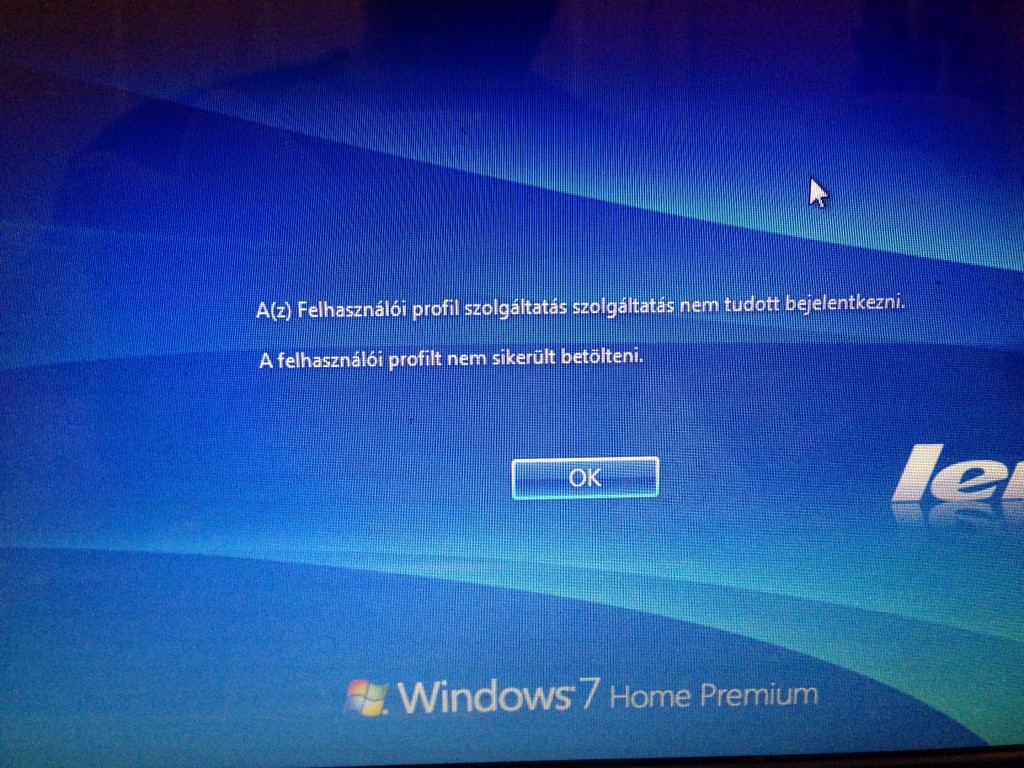
A Windows 7 felhasználói számára előfordulhat egy kellemetlen helyzet, amikor a rendszer nem engedi bejelentkezni őket, és a következő hibaüzenetet jeleníti meg: „A felhasználói profilt nem sikerült betölteni”. Ez a hiba komoly kellemetlenségeket okozhat, hiszen megakadályozza a számítógép rendeltetésszerű használatát. Ebben a cikkben lépésről lépésre bemutatjuk, hogyan lehet elhárítani a problémát a rendszer újratelepítése nélkül.
Mi okozza a „A felhasználói profilt nem sikerült betölteni” hibát?
Ez a hiba általában a felhasználói profil sérülése miatt jelentkezik, amely többféle okból következhet be:
- Helytelen leállítás: Ha a rendszer nem megfelelően lett leállítva, például áramkimaradás miatt, a felhasználói profil megsérülhet.
- Vírusok vagy rosszindulatú programok: A rosszindulatú szoftverek módosíthatják vagy törölhetik a profilfájlokat.
- Hibás frissítés vagy szoftverhiba: Egy elhibázott Windows-frissítés vagy szoftverkonfliktus is okozhatja a problémát.
- Fájlrendszer sérülése: A merevlemez vagy fájlrendszer hibái miatt a profilfájlok nem töltődnek be megfelelően.
Megoldási lépések
A hiba elhárítására több módszer is rendelkezésre áll, amelyek segítségével visszaállíthatjuk a rendszert a normál működéshez. Az alábbiakban bemutatjuk a legfontosabb lépéseket:
1. Indítsd el a számítógépet csökkentett módban
A csökkentett mód lehetővé teszi, hogy a Windows minimális szolgáltatáskészlettel induljon, így a hibák elhárítása könnyebbé válik. Az alábbi módon léphetsz be csökkentett módba:
- Kapcsold ki teljesen a számítógépet.
- Indítás közben nyomd le többször az F8 billentyűt, amíg meg nem jelenik az indítási menü.
- Válaszd ki a Csökkentett mód hálózattal opciót, és nyomd meg az Entert.
Ha sikerült belépni, próbáld meg a „Legutóbbi helyes konfiguráció” opciót. Ez lehetővé teszi a rendszer visszaállítását egy korábbi működő állapotra.
2. Hozz létre egy új felhasználói profilt
Ha a csökkentett módba sikerült belépni, egy új felhasználói profil létrehozása segíthet az eredeti profil problémáinak megkerülésében:
- Nyisd meg a Vezérlőpultot, majd válaszd a Felhasználói fiókok lehetőséget.
- Hozz létre egy új adminisztrátori fiókot.
- Jelentkezz ki, majd lépj be az új fiókkal.
- Az új fiókból másold át az eredeti profilból a fontos fájlokat az új profilba.
3. Javítsd ki a profilfájlt a Rendszerleíróadatbázis-szerkesztővel
A sérült felhasználói profil helyreállítása a rendszerleíró adatbázis segítségével is megoldható. Ezt azonban óvatosan kell végezni:
- A csökkentett módban nyomd meg a Windows+R billentyűkombinációt, és írd be:
regedit. - Navigálj el ide:
HKEY_LOCAL_MACHINE\SOFTWARE\Microsoft\Windows NT\CurrentVersion\ProfileList. - Keresd meg a sérült profilhoz tartozó kulcsot (általában az érintett profil SID-jével azonosított).
- Ha egy kulcs
.bakvégződésű, nevezd át, hogy eltávolítsd a végződést. - Győződj meg róla, hogy a
StateésRefCountértékek 0-ra vannak állítva.
4. Használj rendszer-visszaállítást
Ha van korábbi rendszer-visszaállítási pont, visszaállíthatod a rendszert egy működő állapotra:
- Csökkentett módban nyisd meg a Vezérlőpultot, majd válaszd a Rendszer és karbantartás lehetőséget.
- Kattints a Rendszer-visszaállítás opcióra, majd kövesd az utasításokat.
Hogyan előzhetjük meg a hasonló hibákat?
A hasonló problémák megelőzéséhez érdemes az alábbi lépéseket követni:
- Mindig megfelelően állítsd le a számítógépet.
- Telepíts vírusirtót, és rendszeresen futtass ellenőrzéseket.
- Frissítsd a Windows rendszeredet és a szoftvereidet, hogy elkerüld a hibás frissítések okozta problémákat.
- Hozz létre rendszeres biztonsági mentéseket a fontos fájlokról és a rendszerről.
Összegzés
„A felhasználói profilt nem sikerült betölteni” hiba nem feltétlenül jelenti azt, hogy újra kell telepítened a Windows-t. A csökkentett mód használatával, a rendszerleíró adatbázis javításával vagy egy új profil létrehozásával a probléma gyakran egyszerűen megoldható. Mindig érdemes megelőző lépéseket tenni, hogy minimalizáld az ilyen hibák kockázatát a jövőben.
